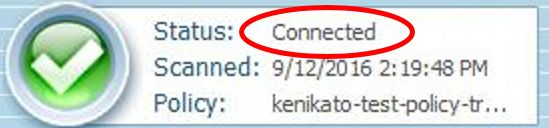はじめに
本ドキュメントではAMP Cloud環境へアクセスすることが出来ないConnector端末に、手動でPolicy適用を行う方法を説明します。
前提条件
本ドキュメントはConnector for Windowsを前提としております。
手順
Policyの手動でのダウンロード
FireAMP Consoleにログインし、Management->Policiesを実行し、画面左側のPolicyのリストの中で対象のPolicyを選択すると、右側に「Donwload Policy XML File」のボタンが表示されるので、クリックしてダウンロードする。
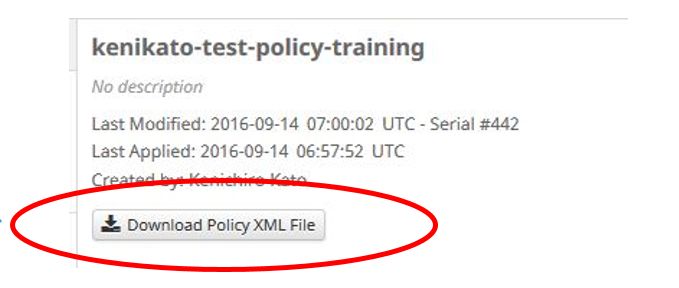
端末にpolicy.xmlが保存される。
FireAMP Connectorのサービスを停止
Connectorのサービスが上がったままでは、Policyを置き換えることが出来ないため、一旦停止する。
WindowsのコントロールパネルのServiceから「FireAMP Connector」のサービスを停止する。
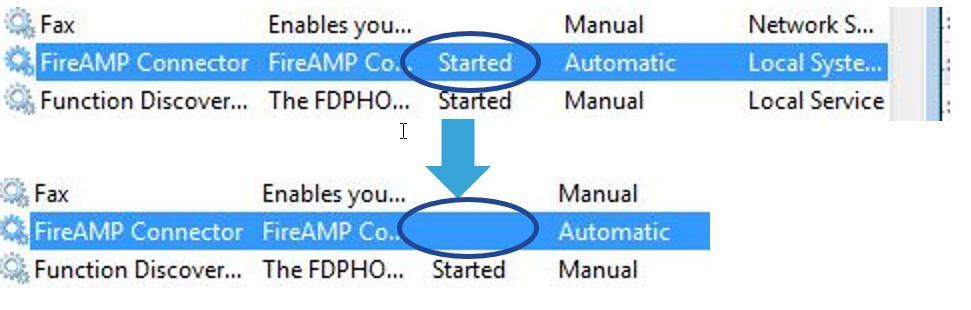
ConnectorのStatusがService Stoppedになるとを確認する。
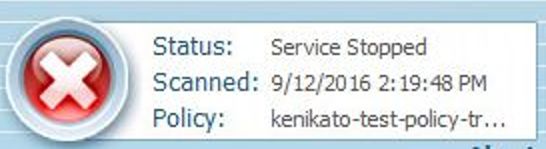
policy.xmlの入替え
FireAMP Connectorが停止すれば、手動でpolicy.xmlが入替え可能となる。
policy.xmlはデフォルトでは
C:\Program Files\Sourcefire\fireAMP\policy.xml
に設置されているため、古いpolicy.xmlを先ほどの手順でダウンロードしたXMLファイルと置き換える。
最後に、停止したFireAMP Connectorのサービスを起動し、Connectorが以下のようにStatusがConnectedとなっていることを確認する。